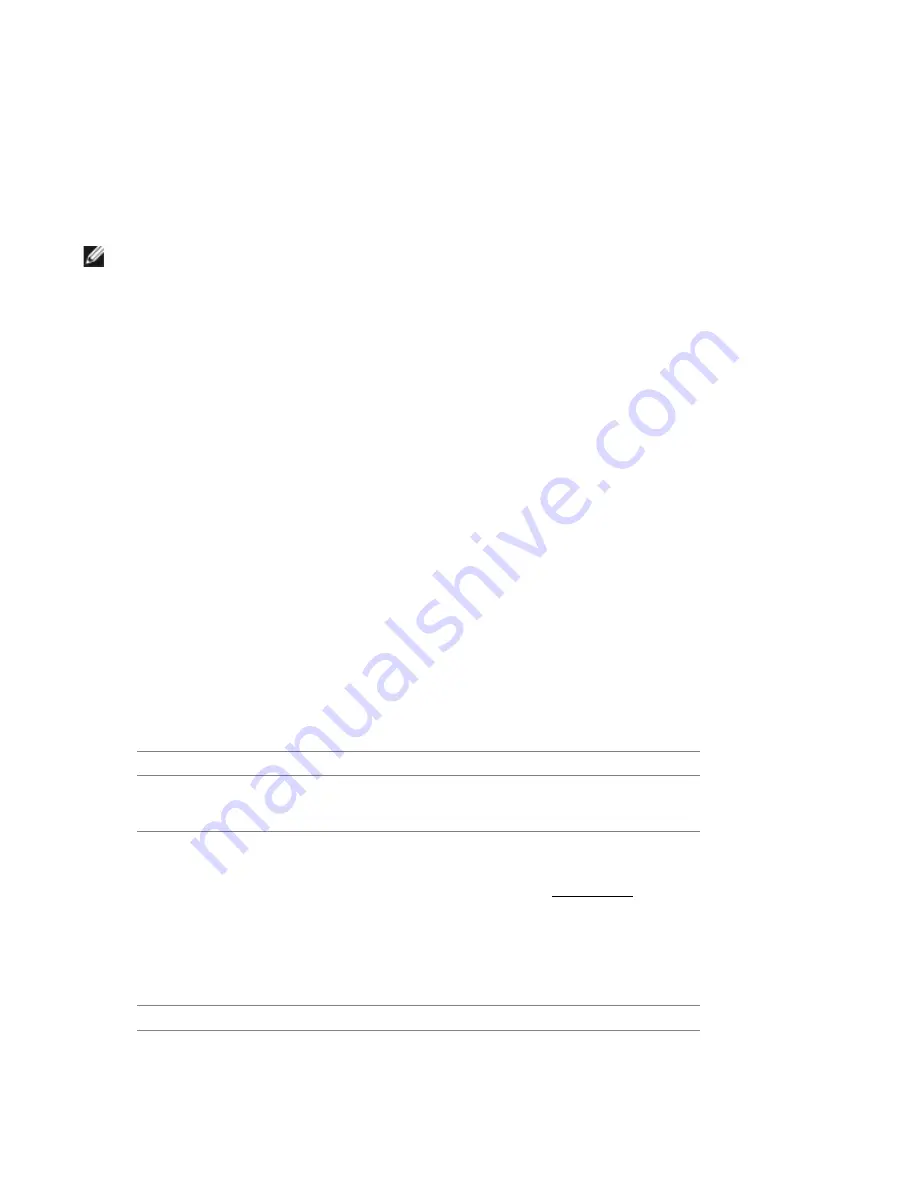
www
.de
ll
.co
m | sup
port.d
ell
.c
om
43
進行状況ウィンドウが表示されます。
進行状況ウィンドウには、操作、経過時間、および動作状況
に関する情報が表示されます。
次のいずれかを行ってください。
•
進行状況ウィンドウに
Success
(成功)
というメッセージが表示された場合は、
EKM
システム
が正常に設定されたことになります。
進行状況ウィンドウを閉じるには、
Close
(閉じる)
をク
リックします。
•
進行状況ウィンドウに
Failure
(失敗)
というメッセージが表示された場合は、
EKM
システムが
正常に設定されなかったことになります。
操作中に発生した問題は、進行状況ウィンドウに表
示される指示に従って解決してください。
注:
パーティションごとに異なる
EKM
キー
サーバーを使用する場合は、
Setup
(設定)
> Encryption
(暗号
化)
> Partition Encryption
(パーティションの暗号化)
画面の上書きセクションにも必要事項を入力する必要
があります。
ステップ
3
:
パーティション暗号化の設定
をご参照ください。
ステップ
3
:
パーティション暗号化の設定
PowerVault ML6000
テープ
ライブラリの暗号化はパーティションのみで有効になります。
個々のテープ
ドライブを選択して暗号化することはできません。パーティション全体を選択する必要があります。
パーティションでライブラリ管理下の暗号化を有効にする場合、パーティション内のライブラリ管理下
の暗号化に対応しているすべてのテープ
ドライブで暗号化が有効になり、同パーティション内のライブ
ラリ管理下の暗号化に対応しているメディアへのすべてのデータの書き込みは暗号化されます。パー
ティション内でライブラリ管理下の暗号化に対応していないテープ
ドライブでは、暗号化は無効のまま
で、非対応メディアへのデータの書き込みは暗号化されません。
ライブラリ管理下の暗号化に対応するテープ
ドライブの暗号化可能かつ暗号化対応のメディアに書き込
まれたデータは、以前に非暗号化形式でメディアにデータが書き込まれた場合を除き、暗号化されま
す。データを暗号化するには、メディアが空または
BOT
の最初の書き込み操作でライブラリ管理下の
暗号化を使用して書き込まれている必要があります。
パーティションを設定するには、以下の手順に従います。
1
Web
クライアントで、
Setup
(設定)
> Encryption
(暗号化)
> Partition Configuration
(パーティ
ションの設定)
を選択します。
すべてのパーティションのリストに、各パーティションの暗号化方法が含まれるドロップダウン
リストが含まれて表示されます。
2
パーティションの暗号化方法を変更する場合は、対象のパーティション内のテープ
ドライブに
カートリッジが入っていないことを確認してください。
テープ
ドライブにカートリッジが入ってい
る場合、暗号化方法を変更することはできません。
3
各パーティションに対して、ドロップダウン
リストから暗号化方法を選択します。(暗号化に対応
しているテープ
ドライブの場合、デフォルトは
Application Managed
(アプリケーション管理下)
になっています)
暗号化方法は、対象パーティション内の暗号化可能なすべてのテープ
ドライブお
よびメディアに適用されます。
暗号化方法
説明
Library Managed (
ライ
ブラリ管理下
)
EKM
で使用します。
対象パーティションに割り当てられている暗号
化可能なすべてのテープ
ドライブとメディアに対して、接続された
Dell EKM
キー
サーバーを介して暗号化サポートを提供します。
Application Managed (
アプリケーション管理
下
)
EKM
で使用しません。
対象パーティション内の暗号化可能なテープ
ドライブおよびメディアすべてに対して、外部バックアップ
アプリ
ケーションによる暗号化サポートを提供します。
ライブラリは、こ
のパーティションの
Dell EKM
サーバーとは通信しません。
パーティションに暗号化できるテープ
ドライブがある場合のデフォ
ルトの設定です。
Dell EKM
で暗号化を管理する時以外では、このオ
プションは選択したままの状態にします。
注:
アプリケーションによって暗号化を管理する場合は、そのよう
にアプリケーションを設定する必要があります。
その場合、ライブ
ラリは暗号化に関与しません。
None (
なし
)
パーティションで暗号化を無効にします。
















































